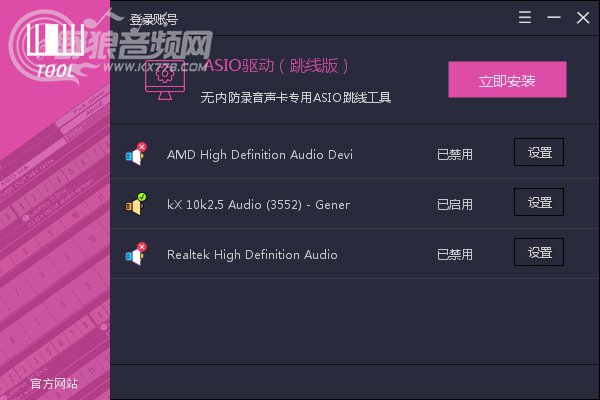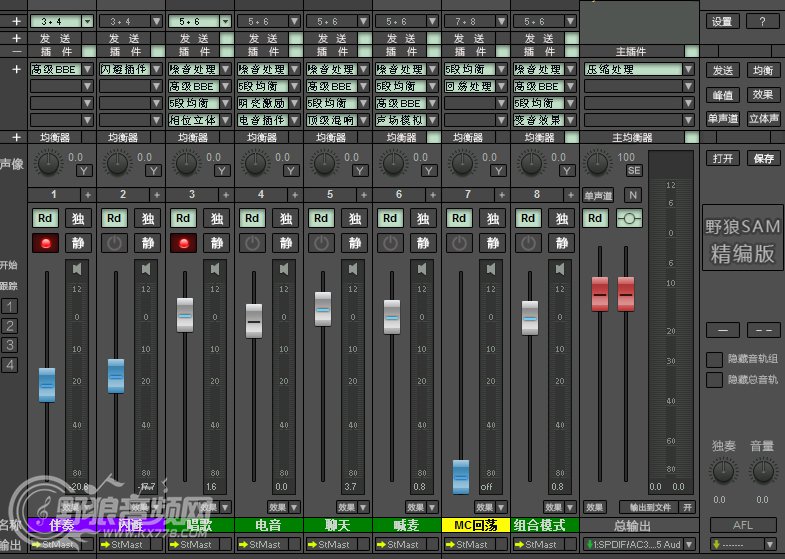雅马哈系列声卡直播K歌模式调试详细方法
时间:2019-10-06 浏览:0次 作者:声卡之家
雅马哈在音乐硬件方面领域,影响力还是非常大的,相信玩音乐的朋友都知道这个品牌! 在此我和大家分享下,关于雅马哈系列声卡的相关调试方法,主要是总结下实现的简单过程!
首先我们先了解下雅马哈声卡家族的各款型号,包括雅马哈 Steinberg UR12,雅马哈 Steinberg UR44,雅马哈YAMAHA UR242,雅马哈YAMAHA UR22,这几款是自带硬件ASIO的。还有雅马哈YAMAHA AG06、雅马哈YAMAHA AG03这2款产品的走向有点变异, 是调音台+声卡的结合体,都不自带硬件ASIO的。还有没有说到的雅马哈声卡型号,就不再一一列举了,原理都是一样的!
以上说到的雅马哈型号和没有涉及到的型号都有一个共同点,都属于专业的录音声卡,不支持内录混音,这就意味着,无法实现网络直播K歌喊麦电音。不过大家别失望,跟着我的笔迹慢慢学习如何让专业的录音声卡-雅马哈声卡也能实现各种直播效果模式。
工具/原料
-
声卡驱动(ASIO驱动-跳线版,雅马哈官方声卡驱动)
-
宿主软件(野狼SAM机架精编版)
-
雅马哈声卡硬件调试+连接方法
方法/步骤
-
安装声卡驱动分2步,第1步先安装雅马哈声卡本身的,官方版驱动。第2步安装ASIO驱动(跳线版),如下图所示。安装过程全部都是默认就行了,非常的简单。建议安装时候退出杀软,防止驱动被拦截。
-
有了的驱动还不够,还需要安装专业的K歌软件-野狼SAM机架(www.sam.vst123.com)
-
安装好声卡驱动和K歌软件,我们需要把麦克风连接到声卡的卡农口,耳机连接到声卡的耳机输出口,打开麦克风的48V电源,调节麦克风音量和耳机音量到合适的位置既可!
END
注意事项
-
以上调试的方法,只合适雅马哈UR系列的声卡
-
安装好机架宿主后,还需要设置ASIO跳线和ASIO通道
-
添加VST插件,调节合适的效果器参数